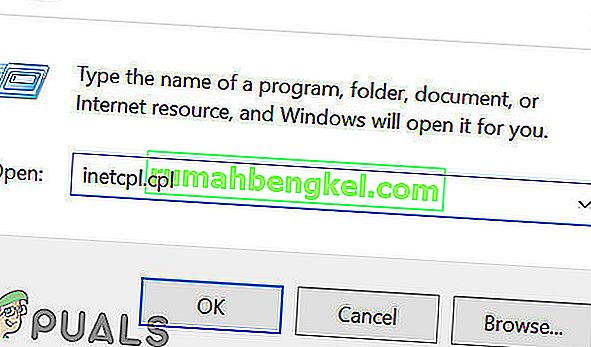Vários códigos de erro de Destiny 2 não são nada estranhos para usuários de PC e console e parece que os jogadores estão bastante descontentes em ver que alguns erros permanecem sem solução, o que torna o jogo impossível de jogar.
O código de erro Buffalo pode aparecer em várias plataformas e existem algumas causas para esse problema. Às vezes, são simplesmente os servidores que estão em manutenção e às vezes há um problema com a conta que os usuários estão usando para jogar. Você sempre pode verificar o status de vários servidores para qualquer uma das plataformas disponíveis clicando nos links abaixo:
- Status da PlayStation Network: //status.playstation.com
- Status do Xbox Live: //support.xbox.com/xbox-live-status
- Suporte da Blizzard: //battle.net/support/
Siga as instruções apresentadas a seguir e certifique-se de experimentar cada uma das soluções para corrigir o erro e evitar que ele ocorra novamente.
Solução 1: Excluir um determinado arquivo
Alguns usuários afirmam que a simples exclusão de um arquivo do jogo Destiny do computador os ajudou a corrigir o problema. Obviamente, essa correção é limitada a usuários de PC que estão lutando com o código de erro Buffalo, portanto, se você for um jogador de PC e receber o código de erro Buffalo diariamente, tente esta solução imediatamente.
- No teclado, use a combinação de teclas Windows + R para abrir a caixa de diálogo Executar.
- Digite% appdata% e clique em OK para abri-lo.

- Role para baixo até ver a pasta Bungie e abri-la.
- Abra a pasta DestinyPC, localize a pasta Prefs e abra-a.
- Clique com o botão direito no arquivo cvars.xml e clique em excluir.
- Reabra seu jogo de Destiny e verifique se o problema foi resolvido.
Solução 2: saia da BattleNet e faça login novamente
O logout do cliente BattleNet parece ter funcionado para muitas pessoas, já que o problema às vezes é com o próprio cliente. Destiny é o único jogo que só pode ser iniciado de dentro do cliente e, às vezes, a falha ao iniciar o jogo pode ser atribuída ao cliente.
- Abra o aplicativo BattleNet Desktop clicando duas vezes nele.
- Clique no ícone do Desktop App dentro do cliente (símbolo azul no canto superior esquerdo) e escolha a opção de logout.

- Uma nova janela será aberta, solicitando que você faça login novamente. Faça isso e verifique se o problema foi resolvido agora.
Solução 3: use uma VPN para executar o jogo
Usar uma VPN pode ser um negócio complicado e você deve sempre consultar seu provedor de rede para verificar se está tudo bem em usar uma VPN. Usar uma VPN também é ilegal em alguns países, portanto, certifique-se de examinar isso. Várias pessoas relataram que usar uma VPN para executar o jogo funcionou e você também deve saber que pode fechar o programa VPN depois que o jogo for iniciado com sucesso, pois você não precisará mais dele.

Solução 4: mudar o servidor para um local diferente
Os usuários conseguiram contornar o código de erro simplesmente alterando a região no aplicativo de desktop da Blizzard. Parece que alguns dos códigos de erro são específicos de um servidor Bungie, o que significa que a alteração do local pode levar você a um servidor diferente, onde o problema pode não ocorrer.
- Feche o aplicativo Destiny 2 e visite a página inicial do Destiny 2 no aplicativo de desktop da Blizzard.
- Você poderá alterar a região desejada na lista suspensa que aparecerá abaixo do botão “ Play ”.
Solução 5: Continue tentando se conectar
Às vezes, os servidores são os culpados, especialmente se ficarem muito lotados, resultando em vários códigos de erro estranhos. Até mesmo a Bungie sugeriu aos usuários que eles deveriam tentar reconectar por alguns minutos antes de tentar corrigir o código de erro de outras maneiras.
Além disso, muitos usuários confirmaram que ser paciente valeu a pena e logo puderam continuar jogando normalmente.
Solução 6: Verificar o status da assinatura
Antes de passarmos para outras soluções técnicas, você precisa se certificar de que sua assinatura ainda está ativa e funcionando conforme o esperado. De acordo com a documentação oficial, se o período de assinatura expirou, o jogo não dará nenhuma indicação de que a assinatura expirou, mas apresentará o código de erro Buffalo .
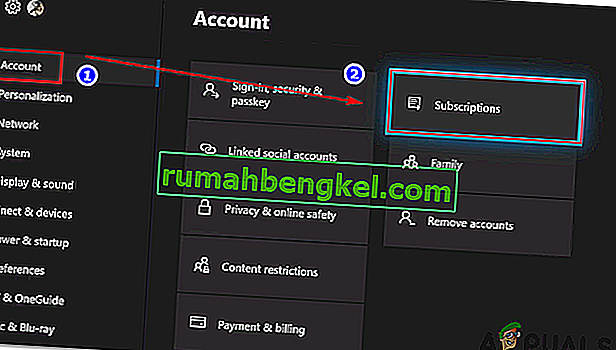
Depois de renovar a assinatura, reinicie o jogo e depois de sair do cliente, faça o login novamente e veja se o problema foi resolvido.
Solução 7: Fazendo logout de outro computador
Outro cenário interessante que os usuários enfrentaram foi onde, se o usuário estava conectado em outro computador com a mesma conta, o código de erro apareceu. Isso ocorre principalmente porque o Destiny não permite que os usuários façam login no jogo em duas máquinas diferentes; apenas um é permitido por conta.
Você deve se desconectar da conta em outros dispositivos se estiver conectado. Se você não sabe qual computador está conectado, você pode considerar alterar sua senha e certificar-se de que a opção ' Sair de todos os dispositivos conectados ' esteja marcada .
Solução 8: Desativando software antivírus / proteção da Internet
Outra coisa que você deve verificar é se o software antivírus ou outros módulos de proteção da Internet estão desabilitados. Esses softwares entram em conflito com a comunicação de rede de Destiny e causam problemas de rede como o que está em discussão.
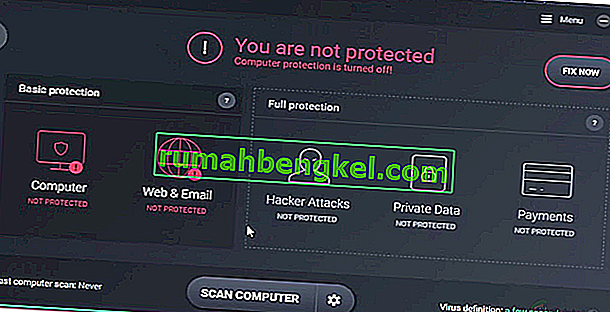
Nesta solução, você deve desativar temporariamente todos os softwares antivírus em seu computador, interromper todas as proteções / firewalls da Internet e, em seguida, tentar iniciar o Destiny novamente. Se o problema desaparecer, você pode adicionar uma exceção ao software. Esses aplicativos também incluem alguns como Norton WiFi Privacy .
Solução 9: Mudar para IP automático
Se você estiver usando um IP estático, considere alterá-lo para a configuração automática. Encontramos casos em que até mesmo protocolos como o IPv6 estavam causando o código de erro Buffalo. O mesmo vale para os sistemas DNS. Este comportamento pode ser explicado pelo fato de o jogo utilizar o gerenciamento automático de configuração de IP em seu sistema interno.
Você pode anotar os endereços IP estáticos / servidores DNS usados em seu computador em um local acessível, caso queira restaurá-los posteriormente.
- Pressione Windows + R, digite “inetcpl.cpl” na caixa de diálogo e pressione Enter.
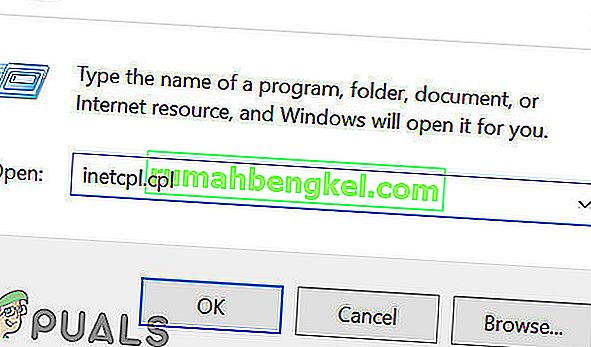
- Uma vez na janela de gerenciamento da Internet, clique em Conexões e selecione as configurações da LAN .

- Agora, defina todas as configurações para Automático . Salvar as mudanças e sair.
- Reinicie o computador completamente e verifique se o problema foi resolvido para sempre.
Solução 10: Esperando na tela de carregamento
Como nosso último recurso, tentaremos esperar que o jogo responda. Existem numerosos casos em que, em vez de clicar em outros botões ou mouse, esperar na tela de carregamento quando o jogo travar geralmente resolve o problema e o código de erro Buffalo não aparece.
Isso porque, durante esse tempo, o jogo está estabelecendo uma conexão com os servidores. Eles podem demorar um pouco mais do que o normal, mas acabam funcionando.